Un comprobante de compras es un documento que respalda la adquisición de un bien o servicio. Sirve como prueba de la transacción e incluye datos como el proveedor, fecha, monto y detalle de lo comprado.
Conoce en este artículo cómo crear fácilmente tus comprobantes de compras en Alegra.
👉 Índice
1. ¿Cómo registrar los comprobantes de compras?
Sigue estos pasos:
1. Dirígete al menú de "Compras". Selecciona "Facturas de proveedores" y haz clic en "Nueva factura de proveedor".
2. Completa la información. Observa los campos del formulario y su explicación.
3. Haz clic en "Guardar" para generar el documento.
Observa:
📝 Formulario "Nueva factura de proveedor"
- Personalizar opciones: configura la moneda, el almacén o el centro de costos de la compra.
- Asignar NCF comprobante de compra: activa esta opción para registrar compras informales y completa la plantilla de comprobante fiscal. Al seleccionar esta opción el sistema asigna la numeración que se ha configurado para proveedores informales.
🔎 ¿Cómo crear una Factura de Compra a Proveedores informales? - Número: completa este campo con el número de la factura de tu proveedor.
- Proveedor: elige el contacto correspondiente.
- Creación: corresponde al día en que se generó la factura.
- Vencimiento: indica la fecha límite en la que debes realizar el pago de la factura.
- Operación sujeta a proporcionalidad: activa esta opción para considerar el ITBIS en la proporcionalidad de tus reportes.
🔎 Genera el Reporte 606. - Concepto: si es compra de inventario, selecciona el producto; de lo contrario, elige la cuenta contable correspondiente. Puedes modificar los campos de “Precio”, “Descuento %”, “Impuesto”, “Cantidad” y “Observaciones”.
-
Agregar retención: si tu empresa realiza retenciones, podrás agregarlas en este campo.
🔎 Cómo crear y aplicar retenciones. - Términos y condiciones: define las condiciones informadas en la factura de tu proveedor.
- Notas: agrega notas que serán visibles en el PDF de la factura y en la impresión.
2. Exporta tus comprobantes de compras
Desde la sección de "Facturas de proveedor" puedes exportar tus comprobantes de compras en un archivo de Excel dentro de un rango de fechas seleccionado.
Observa:

Además de exportar tus comprobantes, también puedes consultar el reporte de compras y el reporte de cuentas por pagar para optimizar la gestión de tus compras y mejorar la toma de decisiones en tu negocio.
🔎 Contenido relacionado
¿Aún no tienes cuenta en Alegra?
Conoce las soluciones del ecosistema Alegra: Alegra Contabilidad, Alegra POS y Alegra Nómina.
Aprende con nosotros y certifícate de forma gratuita en Alegra Academy.
¡Únete a nuestro foro de Alegra Community! Allí podrás compartir experiencias y aclarar tus dudas sobre facturación electrónica, contabilidad, normatividad y mucho más.
Descubre las novedades y actualizaciones de Alegra en nuestro blog de novedades.
¡Crece junto a Alegra! Únete a nuestras capacitaciones virtuales y fortalece tus conocimientos en contabilidad, facturación electrónica y más.
Si tienes inquietudes sobre este u otros procesos, nuestro equipo de soporte está listo para ayudarte las 24 horas, cualquier día de la semana, y sin costos adicionales.

